OpenVPN設定 (Android篇)
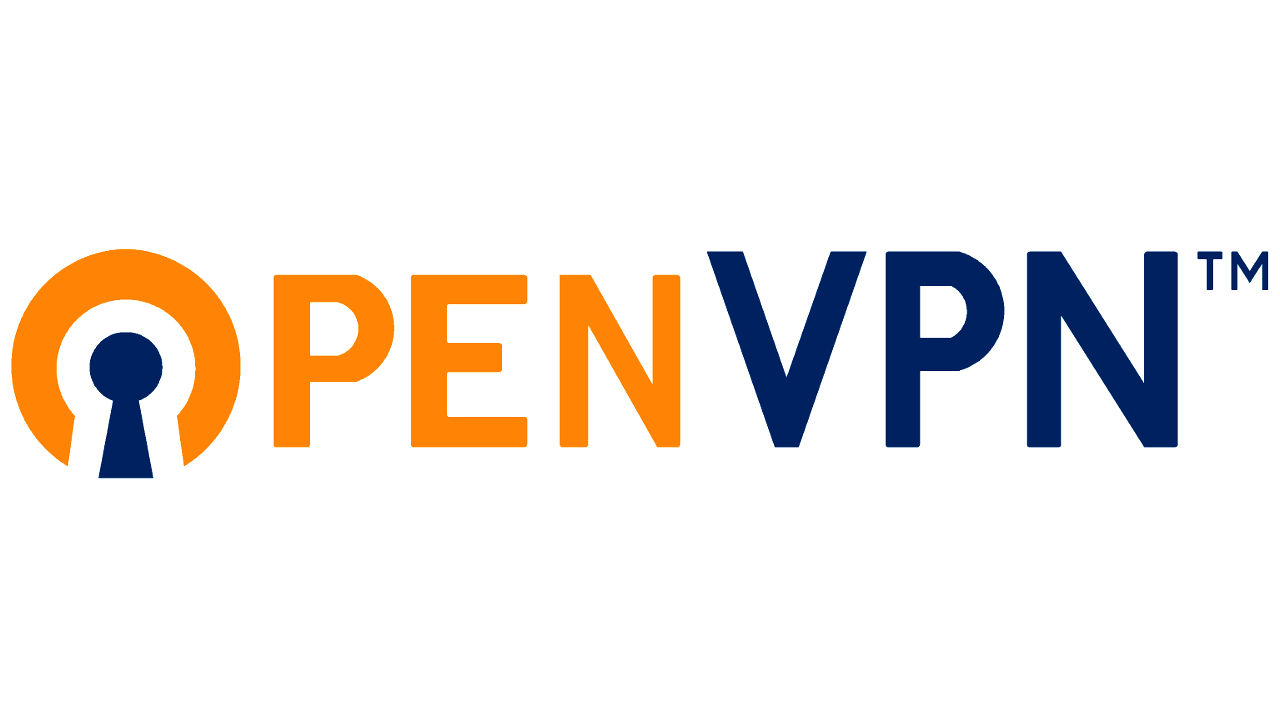
OpenVPNクライアントであるOpenVPN Connectの設定を行いましょう。
iOSと異なり、Android版は難しいので頑張って設定してください。
まず、Playストアからアプリをダウンロードします。
OpenVPN Connectを検索し、インストールします。
インストール後、アプリを起動しますと下のような画面になります。
プロファイルが設定されていない状態ですので、まだ使えません。
OpenVPNプロファイルを下記のサイトからダウンロードします。
VPN Gate 筑波大学による公開VPN中継サーバープロジェクト
サーバー一覧の最上部に「日本」のサーバーが載っています。
「日本」サーバーの欄にあるOpenVPN設定ファイルをクリックして開きます。
開くと、下記のようなページになります。
4種類のファイルがありますが、できれば4つすべてをダウンロードしてください。
どれか1つに限る場合は、「DDNSホスト名が埋め込まれている.ovpnファイル」から「UDPファイル」を選んでください。
ダウンロードをすると、次の画面になります。
ファイルの保存先をSDカード内にし、その場所を覚えておいてください。
アプリでプロファイル設定する際に必要になります。
必要な数のプロファイルをダウンロードしたら、ブラウザを閉じます。
アプリに戻り、最初の画面を開きます。
下のメニューにある「三」をクリックします。
サブメニューが出てきますので、「Import」を選択します。
さらに次のサブメニューが出てきます。
サブメニューから「Import Profile from SD card」を選択します。
先ほど覚えた場所を開くと、ダウンロードしたプロファイルが出てきます。
下の画像では2つしかありませんが、4つすべてをダウンロードしたときは4つのファイルが見えます。
プロファイルをクリックし、下の「select」を押すとプロファイルがインストールされます。
他の3つのファイルも同じように選択し、「Select」を押してインストールします。
インストールに成功すると、アプリにプロファイルが表示されます。
「Connect」を押すと、OpenVPN接続を開始します。
プロファイルを複数インストールしたときは、[vpn643190352.opengw.net_UDP_1338]を選んでください
接続に成功すると、画面上にアプリのマークが表示されます。
OpenVPN接続を終了したい場合は、「Disconnect」を押します。
Android版は設定が難しいですので、頑張って設定してください。
VPN Gate 筑波大学による公開VPN中継サーバープロジェクトは無料ですが、研究用でもあるため、時々プロファイルが変更されます。
接続できなくなった場合は、プロファイルが変更された可能性があります。
そのときはもう一度ホームページから新しいプロファイルとダウンロードし、再設定してください。
不明な点があれば、LINE@のトークからお問い合わせください。










